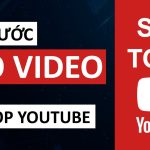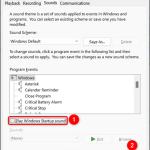Tiêu đề: Hướng Dẫn Tạo User Ẩn Không Hiển Thị Trên Màn Hình Đăng Nhập Windows – Giải Pháp Tăng Cường Bảo Mật
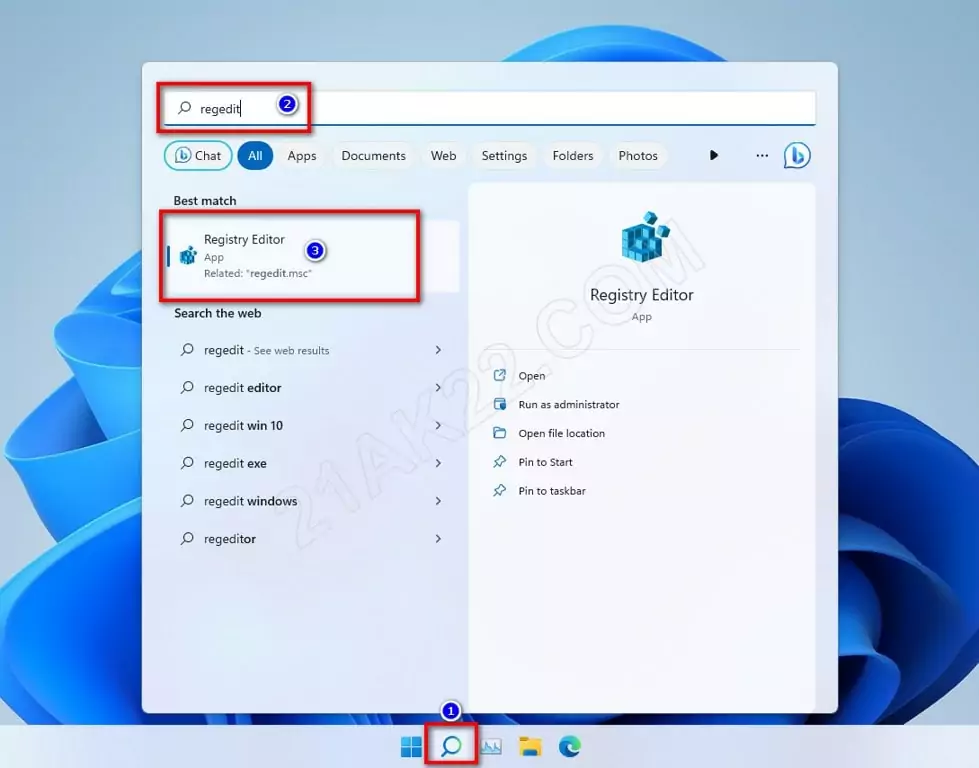
Giới thiệu về user ẩn trên Windows
Trong nhiều trường hợp, người dùng cần tạo tài khoản ẩn trên Windows để đảm bảo tính riêng tư hoặc thiết lập tài khoản dự phòng mà không hiển thị trên màn hình đăng nhập. Đây là thủ thuật đặc biệt hữu ích đối với quản trị viên hệ thống, người dùng nâng cao hoặc môi trường văn phòng yêu cầu bảo mật.
Việc tạo user ẩn giúp bạn tránh bị lộ thông tin tài khoản và bảo vệ quyền truy cập riêng tư, đồng thời vẫn đảm bảo đăng nhập được khi cần thiết.
Khi nào cần tạo tài khoản ẩn?
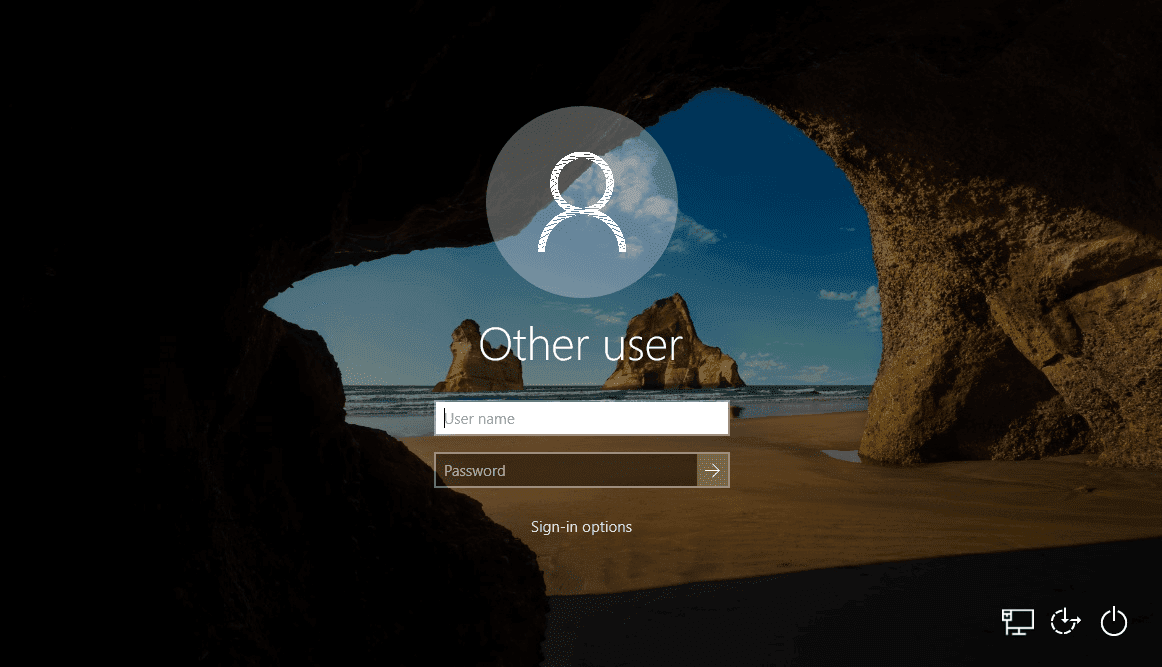
Một số tình huống phổ biến khiến bạn nên tạo user ẩn:
-
Quản trị viên muốn bảo mật tài khoản quản lý khỏi người dùng thông thường.
-
Người dùng cá nhân muốn có tài khoản riêng tư, không ai biết đến.
-
Tài khoản kỹ thuật viên hoặc hỗ trợ từ xa, dùng để truy cập bảo trì mà không ảnh hưởng hệ thống.
🔗 Xem thêm các thủ thuật bảo mật Windows tại HOIQUANTINHOC.VN
Cách hoạt động của tài khoản ẩn trên Windows
Windows hiển thị các user đã được tạo trong hệ thống trên màn hình đăng nhập. Tuy nhiên, bạn có thể điều chỉnh hệ thống để ẩn hoàn toàn một hoặc nhiều tài khoản, chỉ có thể truy cập bằng cách gõ tên tài khoản và mật khẩu thủ công.
Việc này không xóa tài khoản, không khóa, mà chỉ đơn giản là ẩn khỏi giao diện đăng nhập, mang lại sự bảo mật và linh hoạt hơn trong việc quản trị.
Các bước tạo tài khoản ẩn không hiển thị khi đăng nhập
Bước 1: Tạo tài khoản người dùng mới
Bạn có thể tạo user mới bằng PowerShell hoặc qua Control Panel:
-
Vào Settings > Accounts > Family & other users
-
Chọn Add someone else to this PC
-
Làm theo hướng dẫn để tạo user cục bộ hoặc Microsoft account
💡 Đặt tên tài khoản đơn giản, dễ nhớ, để nhập thủ công dễ hơn sau này.
Bước 2: Mở Registry Editor để cấu hình ẩn tài khoản
Nhấn Windows + R, gõ regedit và nhấn Enter để mở Registry Editor.
Đi tới khóa sau:
Tạo mới khóa con với tên:
Trong SpecialAccounts, tạo tiếp khóa:
Tại UserList, tạo một giá trị DWORD mới (32-bit):
-
Tên: Tên tài khoản muốn ẩn
-
Giá trị:
0(ẩn), nếu muốn hiển thị lại thì chỉnh thành1

Cách đăng nhập vào tài khoản ẩn
Khi đã ẩn tài khoản, bạn vẫn có thể đăng nhập bằng cách:
-
Tại màn hình đăng nhập, nhấn Ctrl + Alt + Delete
-
Chọn Other user
-
Gõ tên tài khoản và mật khẩu
Lúc này, bạn sẽ truy cập như bình thường mà không hề hiển thị tài khoản đó trong danh sách.
🧠 Lưu ý: Nếu bạn không nhớ tên người dùng hoặc mật khẩu, không thể đăng nhập tài khoản ẩn.
Ưu điểm và hạn chế khi tạo user ẩn
| Tiêu chí | Ưu điểm | Hạn chế |
|---|---|---|
| Bảo mật | Giúp che giấu tài khoản quan trọng | Nếu quên tên đăng nhập sẽ không vào được |
| Quản trị | Dễ dàng tạo tài khoản kỹ thuật viên | Cần thao tác thủ công để hiển thị lại |
| Tránh bị truy cập trái phép | Không ai biết tài khoản tồn tại | Có thể gây nhầm lẫn với người không rành IT |
Ứng dụng thực tế của user ẩn trong doanh nghiệp
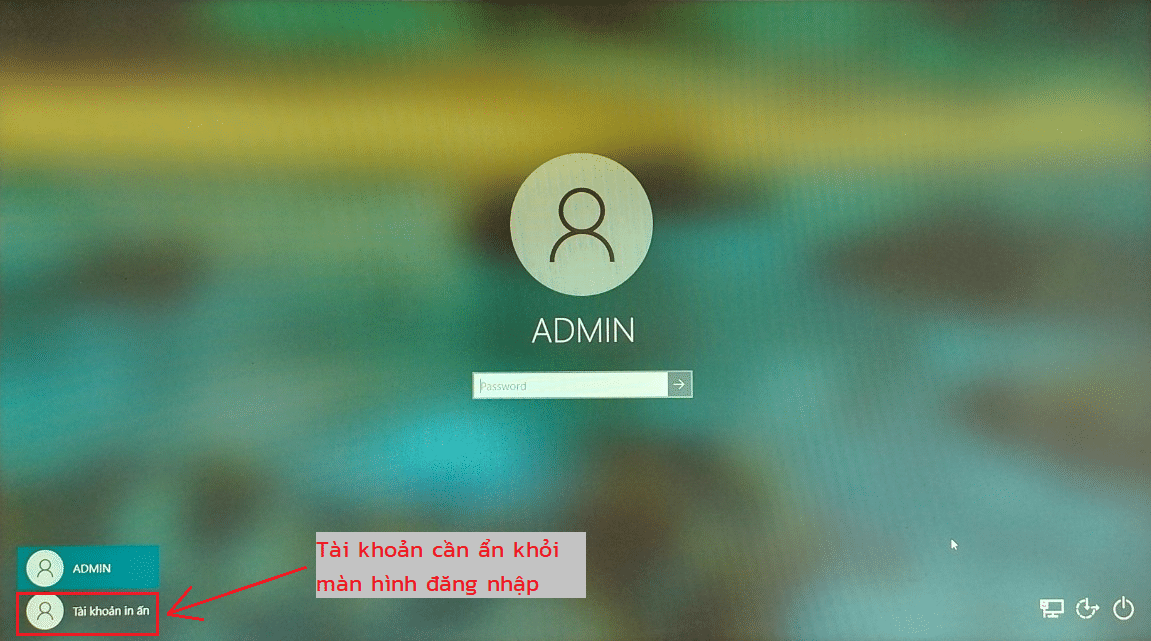
Các công ty thường sử dụng user ẩn để:
-
Duy trì quyền truy cập khẩn cấp khi các tài khoản khác bị khóa.
-
Ẩn tài khoản kỹ thuật hỗ trợ từ xa, tránh nhân viên tò mò truy cập.
-
Phân quyền riêng biệt cho từng nhóm công việc mà không lộ danh sách tài khoản.
🔗 Tìm hiểu thêm về phân quyền hệ thống tại chuyên mục Bảo Mật – HOIQUANTINHOC.VN
Một số mẹo bổ sung khi sử dụng user ẩn
-
Không nên dùng tên tài khoản dễ đoán như admin, support, guest.
-
Nên kết hợp mật khẩu mạnh và xác thực đa yếu tố (nếu có) để tăng cường bảo mật.
-
Sao lưu Registry trước khi chỉnh sửa, đề phòng thao tác sai gây lỗi hệ thống.
Câu hỏi thường gặp (FAQ)
1. Có thể ẩn nhiều tài khoản cùng lúc không?
Có. Bạn chỉ cần thêm nhiều giá trị DWORD trong khóa
UserList, mỗi giá trị tương ứng với một tên user.
2. Có phần mềm nào giúp ẩn tài khoản mà không cần chỉnh Registry không?
Có một số phần mềm quản trị như Netwrix, Sysinternals Autologon, tuy nhiên việc chỉnh Registry trực tiếp vẫn là cách phổ biến và an toàn khi thực hiện đúng.
3. Sau khi ẩn, có thể truy cập qua Remote Desktop không?
Có, miễn là tài khoản đó thuộc nhóm được cấp quyền remote và bạn nhập đúng tên tài khoản.
Kết luận
Việc tạo user ẩn không hiển thị khi đăng nhập trên Windows là một thủ thuật vô cùng hữu ích trong quản trị hệ thống và bảo mật cá nhân. Chỉ với vài thao tác đơn giản trong Registry, bạn đã có thể che giấu tài khoản quan trọng mà vẫn sử dụng bình thường. Đây là kỹ thuật nên áp dụng cho những ai cần bảo mật chuyên sâu hoặc xây dựng môi trường làm việc an toàn hơn.
🔗 Khám phá thêm hàng trăm thủ thuật bảo mật và quản lý Windows chuyên sâu tại HOIQUANTINHOC.VN
Tags: tạo user ẩn windows | ẩn tài khoản đăng nhập | bảo mật tài khoản admin | thủ thuật regedit | quản lý người dùng windows | thủ thuật bảo mật windows | không hiển thị user màn hình login